на настройките на шрифта - studopediya
Най-често срещаният формат се извършва чрез промяна на атрибутите на шрифта. Най-лесният начин да привлече вниманието към една дума в текста - да го направи удебелен или курсив. Тези качества се наричат стила на шрифта. Освен тях има шрифта и други атрибути, като размер (размер) или слушалки.
Форматиране на текста може да се извърши в определен по време и след изпълнението му.
Параметри текст на дизайна, които са свързани с шрифта, се събират в диалоговия прозорец Font. За да го отворите, направете едно от следните неща:
· Използване на командата Font върху лентата в основната кутия за инструменти шрифт (Фигура 3).
· Натиснете Ctrl за клавишните комбинации + D;
· Изберете шрифта от контекстното меню (фиг. 4).
С помощта на раздела Font (фиг. 5), можете да изберете цвета на текста, промяна на стила на шрифта (редовна, курсив, удебелен, удебелен курсив), задаване на размера и цвета на характера.
Фиг. 3. Електрически инструменти Font
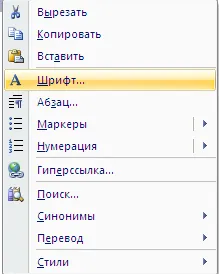
Фиг. 4. Избор на командата Font меню за бърз достъп
Tab интервал (фиг. 6) помага да се определи разстоянието между героите на текста. В зависимост от избрания шрифт опция могат да бъдат опаковани по конвенционален и оскъдни. От него можете да изберете скалата, по която символи стават по-широка или по-тясна (ако по-голяма от 100%, текстът се протегнаха, ако по-малко - компресиран).
Промяна на настройките на шрифта, можете не само да използвате раздела Font на диалоговия прозорец със същото име. В много случаи, много по-удобен за използване инструмент блокове на шрифта и ал (фиг. 7). Те постановени не само на основните параметри на форматирането на шрифта, но и други, също толкова важни и често използвани команди.
Използвайте инструментите в блокове шрифта и ал може да изпълнява всички основни етапи на регистрация на текста:
· За да промените стила на шрифта - направи курсив, получер, подчерта (Фигура 8).
· Промяна на шрифта - най-често шрифта Време New Roman, Arial, Arial Черно (Фигура 9).
· Изберете размера (размер) на шрифта (Фигура 10);
• Да се определят цвета на шрифта (Фигура 11);
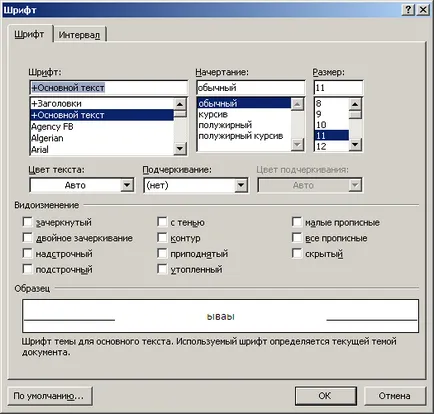
Фиг. 5. диалоговия прозорец Font, раздела Font
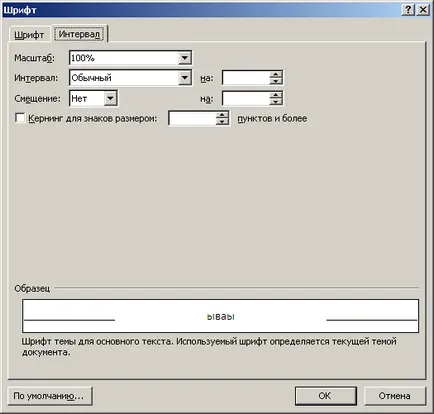
Фиг. диалогов прозорец 6. Font, раздел интервал
Фиг. 7. Електрически инструменти и ал шрифта
Фиг. 8. бутони стил на шрифта промяна
Font кутия на лентата с инструменти
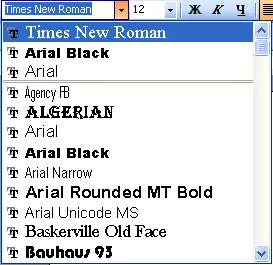
Фиг. 9. Списък на шрифтове
Font кутия на лентата с инструменти
Фиг. 10. Списъкът на размера на шрифта
Font кутия на лентата с инструменти

Фиг. 11. Списъкът на цветове на шрифтовете в кутията с инструменти
· Установяване формата на подравняване (Фигура 12).:
- в ляво - документите, използвани в Словото по подразбиране;
- в центъра - най-често се използва за функции;
- от дясната страна - толкова често изравни подписи в писма и бизнес документи, както и подзаглавия;
- ширина - се използват в документите, предназначени за печат и последващо четене (подравнени по ширината на документа на хартиен носител изглежда по-точни, по-лесно да възприемат);
Фиг. 12. Копчета видове текст подравняване
Преминаването на инструменти единица
• Да се създаде границата на текста (Фигура 13);
· За да зададете типа на запълване на текста (фиг. 14).
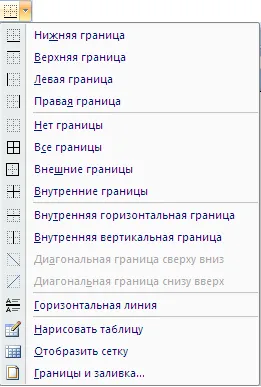
Фиг. 13. Бутоните създават текстови граничи с единица Параграф инструменти

Фиг. 14. Бутони попълват вида единици текст в лентата с инструменти на шрифта